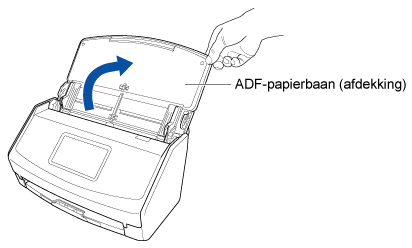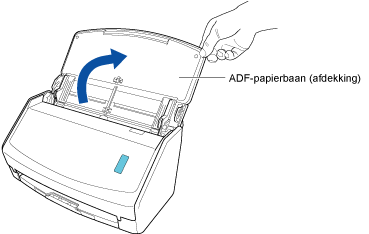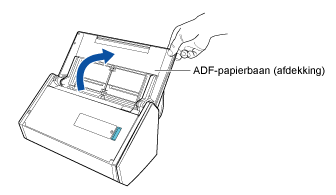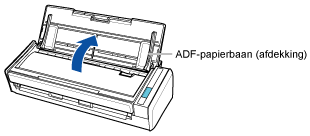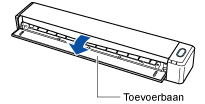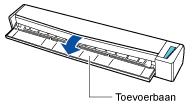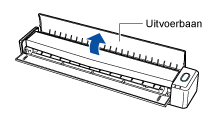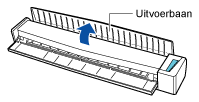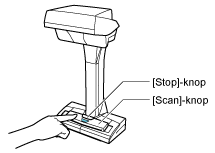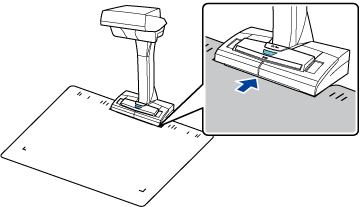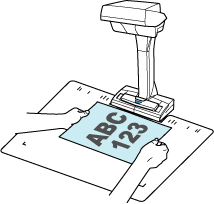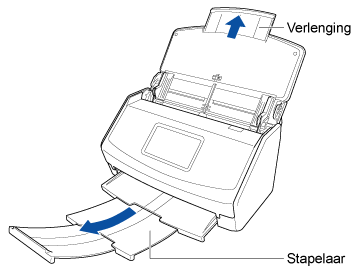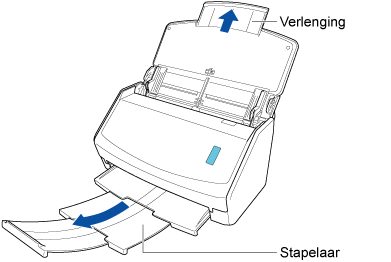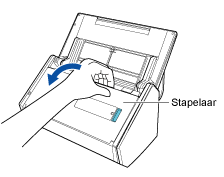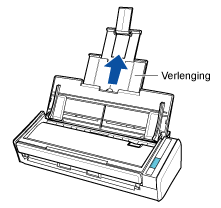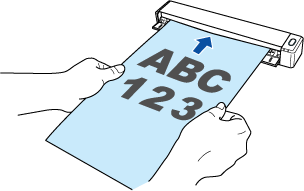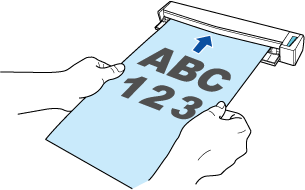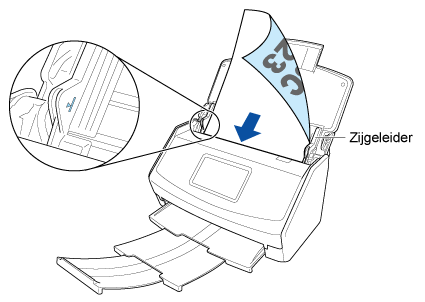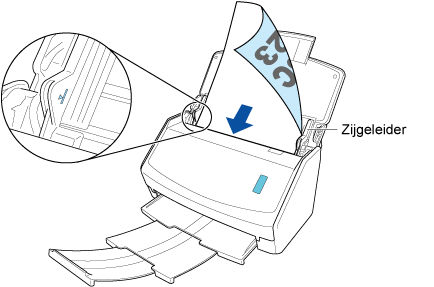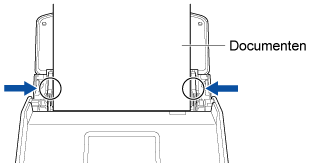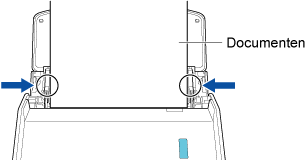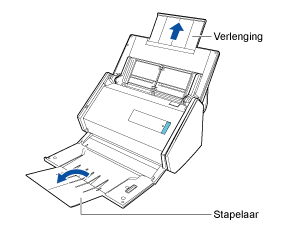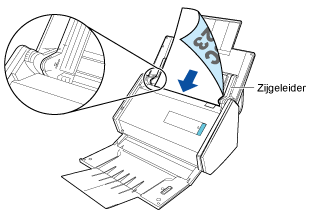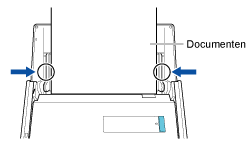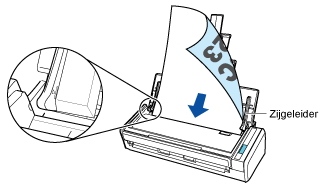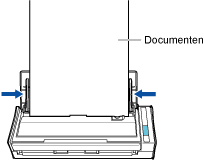Deze website is ontworpen om gebruikt te worden met ScanSnap Home 2.xx.
Kijk hier als u ScanSnap Home 3.0 of hoger gebruikt.
 Een toepassing selecteren die moet worden gebruikt na het scannen van documenten
Een toepassing selecteren die moet worden gebruikt na het scannen van documenten
Na het scannen van documenten met de ScanSnap, kunt u, in het snelmenu dat wordt weergegeven op de computer, een toepassing selecteren om een bepaalde actie uit te voeren op de gescande afbeeldingen.
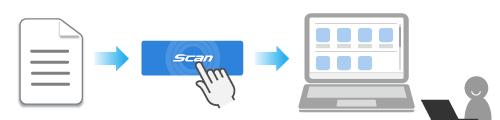
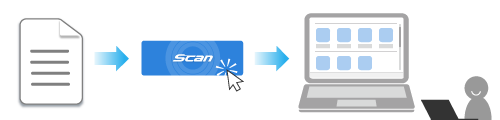
In dit gedeelte wordt uitgelegd hoe u basisdocumenten scant en hoe u gescande afbeeldingen en inhoudsinformatie beheert als een enkel inhoudgegevensrecord in ScanSnap Home.
Voor details over het scannen van verschillende documenten, raadpleeg Hoe documenten scannen.
Voor details over het scannen van verschillende documenten, raadpleeg Hoe documenten scannen.
Voor details over het scannen van verschillende documenten, raadpleeg Hoe documenten scannen.
Voor details over het scannen van verschillende documenten, raadpleeg Hoe documenten scannen.
Voor details over het scannen van verschillende documenten, raadpleeg Hoe documenten scannen.
Voor details over het scannen van verschillende documenten, raadpleeg Hoe documenten scannen.
Voor details over het scannen van verschillende documenten, raadpleeg Hoe documenten scannen.
Voor details over het scannen van verschillende documenten, raadpleeg Hoe documenten scannen.
Voor details over het scannen van verschillende documenten, raadpleeg Hoe documenten scannen.
De inhoudgegevensrecord die is gemaakt van een document dat u hebt gescand, wordt weergegeven in de lijstweergave inhoudgegevensrecord in het hoofdmenu van ScanSnap Home.